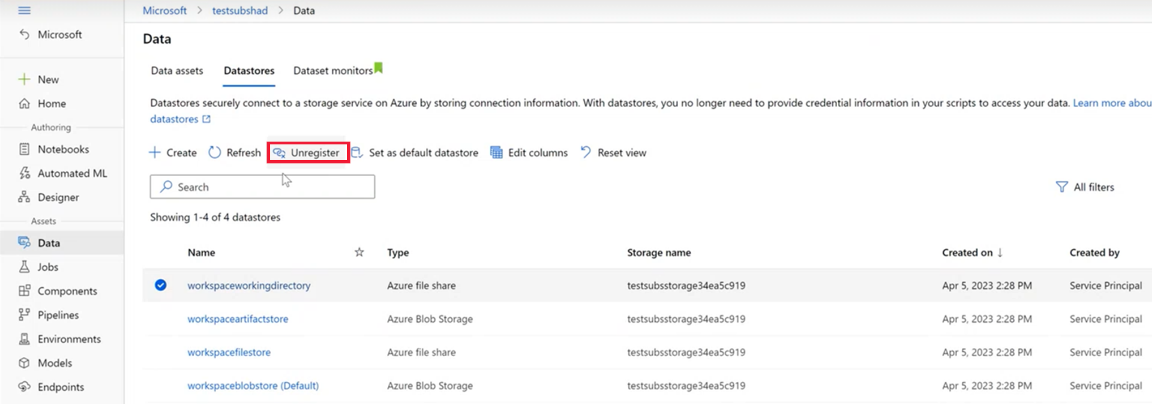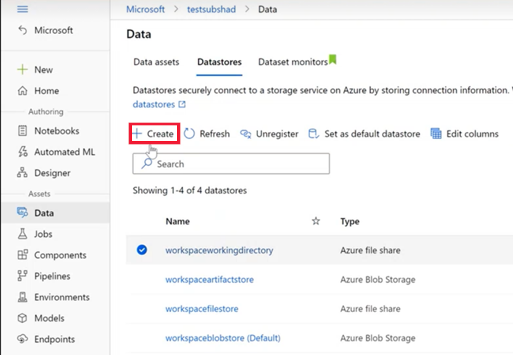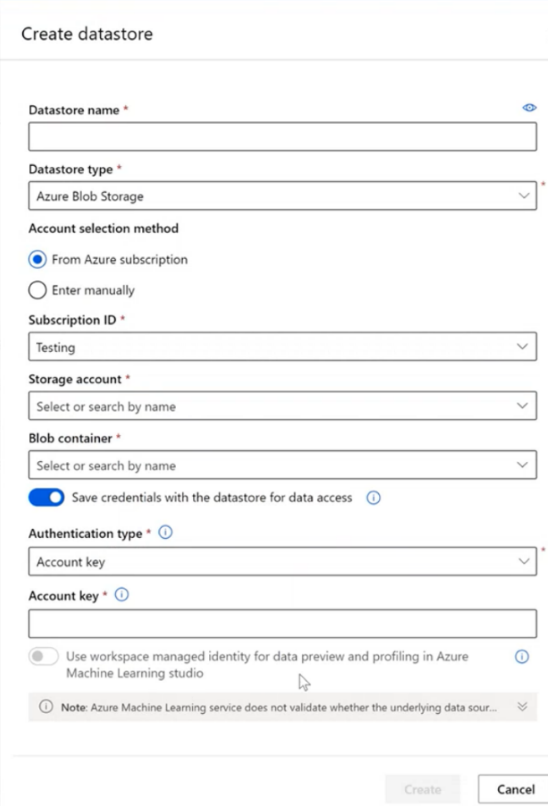Mover áreas de trabalho do Azure Machine Learning entre subscrições (pré-visualização)
À medida que os requisitos do seu aplicativo de aprendizado de máquina mudam, talvez seja necessário mover seu espaço de trabalho para uma assinatura diferente do Azure. Por exemplo, talvez seja necessário mover o espaço de trabalho nas seguintes situações:
- Promova o espaço de trabalho da assinatura de teste para a assinatura de produção.
- Altere o design e a arquitetura do seu aplicativo.
- Mova o espaço de trabalho para uma assinatura com mais cotas disponíveis.
- Mova o espaço de trabalho para uma assinatura com centro de custo diferente.
Mover a área de trabalho permite-lhe migrar a área de trabalho e o conteúdo como um único passo automatizado. A tabela seguinte descreve o conteúdo da área de trabalho que é movido:
| Conteúdo da área de trabalho | Movido com a área de trabalho |
|---|---|
| Arquivos de dados | Sim |
| Conjuntos de Dados | Não |
| Trabalhos experimentais | Sim |
| Ambientes | Sim |
| Modelos e outros recursos armazenados na área de trabalho | Sim |
| Recursos de computação | Não |
| Pontos finais | Não |
Importante
A movimentação do espaço de trabalho está atualmente em visualização pública. Essa visualização é fornecida sem um contrato de nível de serviço e não é recomendada para cargas de trabalho de produção. Algumas funcionalidades poderão não ser suportadas ou poderão ter capacidades limitadas.
Para obter mais informações, veja Termos Suplementares de Utilização para Pré-visualizações do Microsoft Azure.
Pré-requisitos
Um espaço de trabalho do Azure Machine Learning na assinatura de origem. Para obter mais informações, consulte Criar recursos de espaço de trabalho.
Você deve ter permissões para gerenciar recursos em assinaturas de origem e de destino. Por exemplo, a função de Colaborador ou Proprietário no nível da assinatura . Para obter mais informações sobre funções, consulte Funções do Azure.
- Você precisa de permissões para excluir recursos do local de origem.
- Você precisa de permissões para criar recursos no local de destino.
- A movimentação não deve violar as Políticas do Azure no local de destino.
- As atribuições de função para o escopo do espaço de trabalho de origem não são movidas; você deve recriá-los no destino.
A assinatura de destino deve ser registrada para os provedores de recursos necessários. A tabela a seguir contém uma lista dos provedores de recursos exigidos pelo Azure Machine Learning:
Fornecedor de recursos Por que motivo é necessária Microsoft.MachineLearningServices Criando o espaço de trabalho do Azure Machine Learning. Microsoft.Armazenamento A Conta de Armazenamento do Azure é usada como o armazenamento padrão para o espaço de trabalho. Microsoft.ContainerRegistry O Registro de Contêiner do Azure é usado pelo espaço de trabalho para criar imagens do Docker. Microsoft.KeyVault O Azure Key Vault é usado pelo espaço de trabalho para armazenar segredos. Microsoft.Notebooks/NotebookProxies Blocos de anotações integrados na instância de computação do Azure Machine Learning. Microsoft.ContainerService Se você planeja implantar modelos treinados nos Serviços Kubernetes do Azure. Se você planeja usar uma chave gerenciada pelo cliente com o Azure Machine Learning, os seguintes provedores de serviços devem ser registrados:
Fornecedor de recursos Por que motivo é necessária Microsoft.DocumentDB/databaseAccounts Instância do Azure Cosmos DB que registra metadados para o espaço de trabalho. Microsoft.Search/searchServices O Azure Search fornece recursos de indexação para o espaço de trabalho. Para obter informações sobre como registrar provedores de recursos, consulte Resolver erros para registro de provedor de recursos.
-
Gorjeta
A operação move não usa a extensão CLI do Azure para aprendizado de máquina.
Cenários suportados
O espaço de trabalho automatizado é movido entre grupos de recursos ou assinaturas dentro da mesma região. Para obter mais informações, consulte Movendo recursos para um novo grupo de recursos ou assinatura.
Nota
O espaço de trabalho deve ser quiescente antes da mudança; Os cálculos são excluídos, sem pontos de extremidade dinâmicos ou experimentos em execução.
Há suporte para mover um espaço de trabalho que tenha pontos de extremidade privados configurados. Os pontos de extremidade privados são desconectados e os pontos de extremidade privados transitivos são recriados após a mudança. No entanto, você é responsável por aprovar os novos pontos de extremidade privados (incluindo o ponto de extremidade privado do espaço de trabalho) após a mudança.
Limitações
A movimentação de espaço de trabalho não se destina a replicar espaços de trabalho ou mover ativos individuais, como modelos ou conjuntos de dados, de um espaço de trabalho para outro.
A movimentação de espaço de trabalho não oferece suporte à migração entre regiões do Azure.
A movimentação de espaço de trabalho não oferece suporte à migração entre locatários do Microsoft Entra.
Gorjeta
Para obter informações sobre como mover locatários manualmente, consulte o artigo Transferir uma assinatura do Azure para uma ID diferente do Microsoft Entra.
O espaço de trabalho não deve estar em uso durante a operação de movimentação. Verifique se todos os trabalhos de experimento, trabalhos de criação de perfil de dados e projetos de rotulagem foram concluídos. Verifique também se os pontos de extremidade de inferência não estão sendo invocados.
O espaço de trabalho fica indisponível durante a mudança.
Antes da mudança, você deve excluir ou desanexar cálculos e pontos de extremidade de inferência do espaço de trabalho.
Os armazenamentos de dados ainda podem mostrar as informações da assinatura antiga após a mudança. Para conhecer as etapas para atualizar manualmente os armazenamentos de dados, consulte Cenário: mover um espaço de trabalho com armazenamentos de dados não padrão.
Os seguintes cenários não são suportados:
- Espaço de trabalho com computações (computações existentes ou no processo de criação da computação).
- Espaço de trabalho com serviços implantados.
- Espaço de trabalho com endpoints/implantações online.
- Espaço de trabalho configurado para chave gerenciada pelo cliente.
- Espaço de trabalho com projetos de rotulagem em execução no momento.
- Espaço de trabalho vinculado ao Azure Databricks.
- O espaço de trabalho é movido entre regiões.
Preparar e validar a mudança
Na CLI do Azure, defina a assinatura como a do seu espaço de trabalho de origem
az account set -s origin-sub-idVerifique se o espaço de trabalho de origem não está sendo usado. Verifique se todos os trabalhos experimentais, trabalhos de criação de perfil de dados ou projetos de rotulagem foram concluídos. Verifique também se os pontos de extremidade de inferência não estão sendo invocados.
Exclua ou desanexe quaisquer cálculos do espaço de trabalho e exclua todos os pontos de extremidade de inferência. Não há suporte para a movimentação de computações e pontos de extremidade. Observe também que o espaço de trabalho fica indisponível durante a mudança.
Crie um grupo de recursos de destino na nova assinatura. Este grupo de recursos conterá o espaço de trabalho após a mudança. O destino deve ser na mesma região de origem.
az group create -g destination-rg -l my-region --subscription destination-sub-idO comando a seguir demonstra como validar a operação de movimentação para o espaço de trabalho. Você pode incluir recursos associados, como conta de armazenamento, registro de contêiner, cofre de chaves e informações de aplicativos na mudança, adicionando-os
resourcesà lista. A validação pode demorar vários minutos. Neste comando,origin-rgé o grupo de recursos de origem, enquantodestination-rgé o destino. Os IDs de assinatura sãoorigin-sub-idedestination-sub-id, enquanto o espaço de trabalho éorigin-workspace-name:az resource invoke-action --action validateMoveResources --ids "/subscriptions/origin-sub-id/resourceGroups/origin-rg" --request-body "{ \"resources\": [\"/subscriptions/origin-sub-id/resourceGroups/origin-rg/providers/Microsoft.MachineLearningServices/workspaces/origin-workspace-name\"],\"targetResourceGroup\":\"/subscriptions/destination-sub-id/resourceGroups/destination-rg\" }"
Mover o espaço de trabalho
Quando a validação for bem-sucedida, mova o espaço de trabalho. Você também pode incluir quaisquer recursos associados na operação de movimentação adicionando-os ids ao parâmetro. Esta operação pode demorar vários minutos.
az resource move --destination-group destination-rg --destination-subscription-id destination-sub-id --ids "/subscriptions/origin-sub-id/resourceGroups/origin-rg/providers/Microsoft.MachineLearningServices/workspaces/origin-workspace-name"
Após a conclusão da mudança, recrie todos os cálculos e reimplante todos os pontos de extremidade do serviço Web no novo local.
Cenário: Mover um espaço de trabalho com armazenamentos de dados não padrão
A operação de movimentação automatizada do espaço de trabalho não move armazenamentos de dados não padrão. Use as etapas a seguir para atualizar manualmente as credenciais do armazenamento de dados após a mudança.
No estúdio do Azure Machine Learning, selecione Dados e, em seguida, selecione um armazenamento de dados não padrão. Para cada armazenamento de dados não padrão, verifique se os campos ID da assinatura e Nome do grupo de recursos estão vazios. Se estiverem, selecione Atualizar autenticação.
Na caixa de diálogo Atualizar credenciais do armazenamento de dados, selecione a ID da assinatura e o nome do grupo de recursos para o qual a conta de armazenamento foi movida e selecione Salvar.
Se os campos ID da Assinatura e Nome do grupo de recursos forem preenchidos para os ativos de dados não padrão e se referirem à ID da assinatura e ao grupo de recursos antes da mudança, use as seguintes etapas:
Navegue até ao separador Arquivos de Dados, selecione o arquivo de dados e, em seguida, selecione Anular Registo.
Selecione Criar para cirar um novo arquivo de dados.
Na caixa de diálogo Criar armazenamento de dados, use o mesmo nome, tipo, etc. que o armazenamento de dados que você cancelou o registro. Selecione o ID da subscrição e a conta de armazenamento na nova localização. Por fim, selecione Criar para criar o novo registo do arquivo de dados.
Próximos passos
- Saiba mais sobre a movimentação de recursos